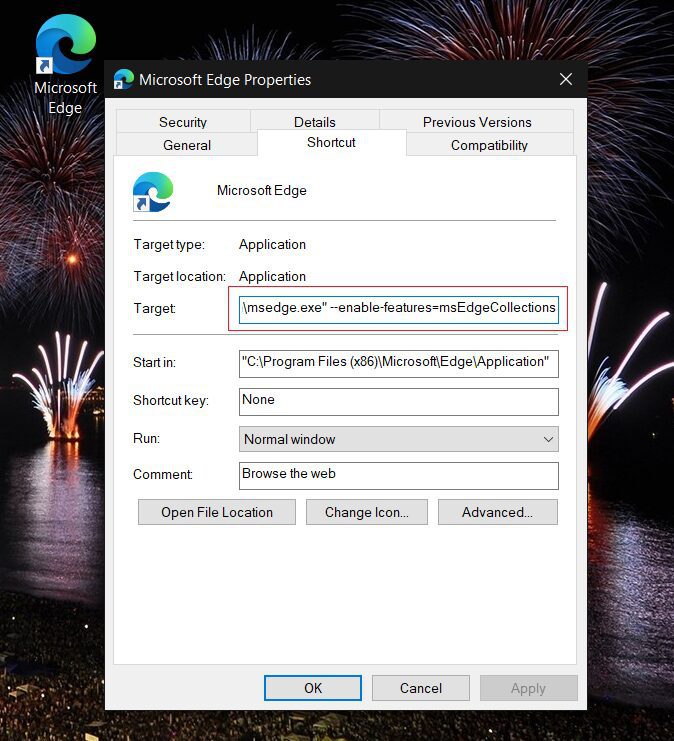نحوه فعال کردن مجموعهها در نسخه پایدار Edge جدید
2 دقیقه خواندن
منتشر شده در
صفحه افشای ما را بخوانید تا بدانید چگونه می توانید به MSPoweruser کمک کنید تا تیم تحریریه را حفظ کند ادامه مطلب

مجموعهها در نسخههای Dev و Canary Edge جدید از دسامبر سال گذشته در دسترس هستند، اما اگر به نسخه Stable که چند روز پیش منتشر شد تغییر دهید، متوجه شدهاید که این ویژگی در آنجا در دسترس نیست.
مجموعه ها یک ابزار همه منظوره است که به شما امکان می دهد محتوایی را که در وب پیدا می کنید جمع آوری، سازماندهی، صادر و به اشتراک بگذارید.
به عنوان مثال، اگر به دنبال خرید یک لپتاپ هستید، احتمالاً قبل از سفارش از وبسایتهای متعددی دیدن خواهید کرد. مجموعه ها به شما در مقایسه لپ تاپ های موجود در وب سایت های مختلف کمک می کنند. اگر دانشآموز هستید، مجموعهها به شما کمک میکنند تا تحقیقات وب خود را سازماندهی کنید و برنامههای درسی یا گزارشهای خود را ایجاد کنید. اگر در حال برنامه ریزی برای سفر هستید، مجموعه ها به جمع آوری تمام اطلاعات سفر یا رویداد شما در یک مکان کمک می کنند.
انتظار میرود این ویژگی زمانی که به Chromium 80 سوئیچ میکند، آن را به نسخه پایدار Edge بازگرداند، اما در این بین، در اینجا نحوه فعال کردن آن در حال حاضر آمده است.
ابتدا باید یک میانبر ایجاد کنید و سپس بر روی آن راست کلیک کنید، سپس روی "Properties" کلیک کنید و در پایان هدف فیلد (پس از "ms edge.exe" شما باید یک فضای خالی بگذارید، باید این را اضافه کنید:
–enable-features=msEdgeCollections
مسیر کامل باید به شکل زیر باشد:
"C:\Program Files (x86)\Microsoft\Edge\Application\msedge.exe" -enable-features=msEdgeCollections
شما همچنین می توانید این را به ویژگی های the اضافه کنید دکمه نوار وظیفه در صورت تمایل
تمام است، هنگامی که Edge جدید را از آن میانبر باز می کنید، دکمه "Collections" در نوار ابزار ظاهر می شود.

با تشکر، لئو وارلا برای نکات و اسکرین شات ها.